Updated on 2024-12-31
views
5min read
Als audiovisuelles Dateiformat wird WebM von HTML5 und Chromecast weitgehend akzeptiert. Aber WebM kann nicht auf Mac, Windows oder anderen Geräten abgespielt werden, obwohl es mit allen modernen Browsern wie Safari, Chrome, Firefox, Opera usw. funktioniert. Heutzutage erhalten die Leute WebM-Dateien von Sony Playstation, PS5, Online-Sites usw. Aber Video-Editoren wie iMovie, Final Cut Pro, Premiere, DaVinci Resolve usw. unterstützen WebM nicht. Sie sollten die WebM-Datei besser in das kompatibelste Videoformat ändern – MP4, um dieses Problem zu lösen. In diesem Artikel beschreiben wir, wie man WebM in MP4 free Windows/Mac/Online konvertiert.
Teil 1: Kann ich WEBM in MP4 konvertieren?
Ein speziell für das Internet-Streaming erstelltes Containerformat ist WebM. Andererseits ist MP4 auch ein Containerformat nach ISO/IEC-Standards, aber es ist kompatibler und weiter verbreitet. WebM kann nur auf Browsern oder im Internet verwendet werden. MP4 kann jedoch auf jedem Gerät wie Mac, Windows usw. verwendet werden. Glücklicherweise können Sie WebM in eine MP4-Datei konvertieren und die Videodatei auf jedem Gerät verwenden. Mehrere Apps können Ihnen helfen, WebM einfach in MP4 zu konvertieren. Sie können ein Offline- oder Online-Tool zur Videokonvertierung ausprobieren, um das Problem zu lösen. Für weitere Informationen müssen Sie diesen Artikel vollständig lesen.
Teil 2: Wie konvertiere ich WEBM in MP4 Free? [Top 4 Möglichkeiten]
Suchen Sie nach einer Möglichkeit, WebM-Videos in MP4 zu konvertieren? Hier stellen wir die 4 besten Möglichkeiten vor, WebM in MP4-Dateien zu konvertieren.
Weg 1: Wie konvertiere ich WEBM in MP4 in Windows 10/Mac? [Empfohlen]
Eassiy Video Converter Ultimate bietet Ihnen mit seinen leistungsstarken, funktionsreichen Funktionen die beste Erfahrung bei der Konvertierung von WebM in MP4. Mit der benutzerfreundlichen Oberfläche können Sie WebM ganz einfach in das MP4-Format konvertieren. Bevor Sie Ihre Videodatei konvertieren, können Sie das Video nach Bedarf bearbeiten. Dieses Programm unterstützt mehr als 1000+ Video-/Audioformate, um Ihnen bei der Konvertierung zu helfen. Sie können mit diesem Tool eine Vorschau der Videoqualität anzeigen, bevor Sie sie konvertieren. Neben der Videokonvertierung können Sie mit diesem Programm komprimieren, bearbeiten, trimmen, MV erstellen usw.
Merkmale:
- Ermöglicht Ihnen, Ihre WebM-Videos in MP4 und andere über 1000 Formate wie AVI, FLV, MOV, WMV, MKV und mehr zu konvertieren.
- Ohne Qualitätsverlust können Sie WebM-Videos mit 60-mal schnellerer Videokonvertierungsgeschwindigkeit konvertieren.
- Durch Zuschneiden, Zuschneiden, Hinzufügen von Untertiteln, Anwenden von Effekten und mehr können Sie Ihre WebM-Videodateien bearbeiten, verbessern und personalisieren.
- In den unterstützten Formaten ist Eassiy Video Converter Ultimate branchenführend.
- Mit nur einem Klick können Sie mehrere Videodateien gleichzeitig stapelweise konvertieren.
Schritte zum Konvertieren von WebM in MP4 in Windows 10/Mac
Schritt 1: Starten Sie Eassiy Video Converter Ultimate auf Ihrem Gerät, um zu beginnen. Sie können die folgende Oberfläche sehen, wo Sie Videodateien auswählen können, die beim Start konvertiert werden sollen. Sie können Ihre WebM-Videodateien per Drag & Drop von Ihrem Gerät ziehen oder durch Klicken auf die Schaltfläche „+“ nach ihnen suchen.

Schritt 2: Klicken Sie auf das Dropdown-Menü der Registerkarte Alle konvertieren in und wählen Sie das MP4-Videoformat für Ihr endgültig konvertiertes Video, sobald das Video hochgeladen ist. Oder wählen Sie das gewünschte Videoformat aus, indem Sie rechts auf das Formatsymbol klicken.

Schritt 3: Um Ihre Videos zu konvertieren, klicken Sie auf die Schaltfläche „Alle konvertieren“ und beginnen Sie mit dem Vorgang.
Wenn Sie möchten, können Sie den Speicherpfad bearbeiten, indem Sie auf die Pfeiltaste unten tippen. Sie können den Fortschrittsbalken der Konvertierung sehen. Die Benutzeroberfläche zeigt nach Abschluss "Success" an.

Möglichkeit 2: Probieren Sie WEBM Convert to MP4 mit FFMPEG aus
Eine quelloffene und kostenlose Software ist FFmpeg. Um Audio- und Video- und andere Multimediadateien zu streamen und zu verarbeiten, besteht es aus verschiedenen Programmen und Bibliotheken. Für Audio- und Videodateien ist dieses Programm explizit für die kommandozeilenbasierte Verarbeitung ausgelegt. Als führendes Multimedia-Netzwerk funktioniert FFmpeg unter Windows, Mac und sogar Linux. Dies funktioniert unter einer Vielzahl von Build-Umgebungen, Konfigurationen und Maschinenarchitekten. Aber die Videobearbeitung kann ein intensiver und langwieriger Prozess sein. Für bessere und schnellere Konvertierungen ohne Qualitätseinbußen bietet Ihnen FFmpeg weiterhin eine Reihe von Voreinstellungen und Steuerelementen zur Optimierung. Hier sind die Schritte, um zu versuchen, WebM mit FFmpeg in MP4 zu konvertieren.
Schritt 1: Sie müssen zuerst FFmpeg für die Konvertierung herunterladen. Die heruntergeladene Datei wird Ihnen als .zip-Datei angezeigt. Navigieren Sie zum bin-Ordner im FFmpeg-Ordner und kopieren Sie alle 3 Dateien, die in diesem Ordner verfügbar sind, nachdem Sie die Datei entpackt haben.
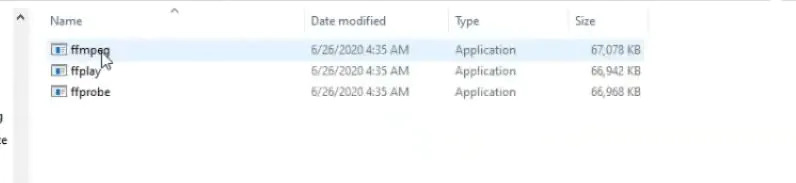
Schritt 2: Auf Laufwerk C Ihres Windows können Sie einen Ordner mit dem Namen „FFMPEG“ erstellen und die kopierten Dateien direkt in diesen Ordner einfügen.
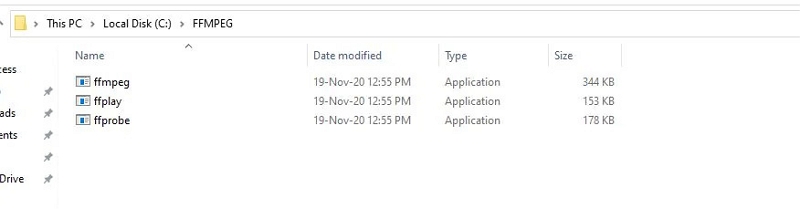
Schritt 3: Kopieren Sie aus der Adressleiste die Adresse des Ordners. Navigieren Sie unten links zur Suchleiste von Windows und schreiben Sie in die Suchleiste „Pfad“. Jetzt müssen Sie auf das erste Suchergebnis tippen.
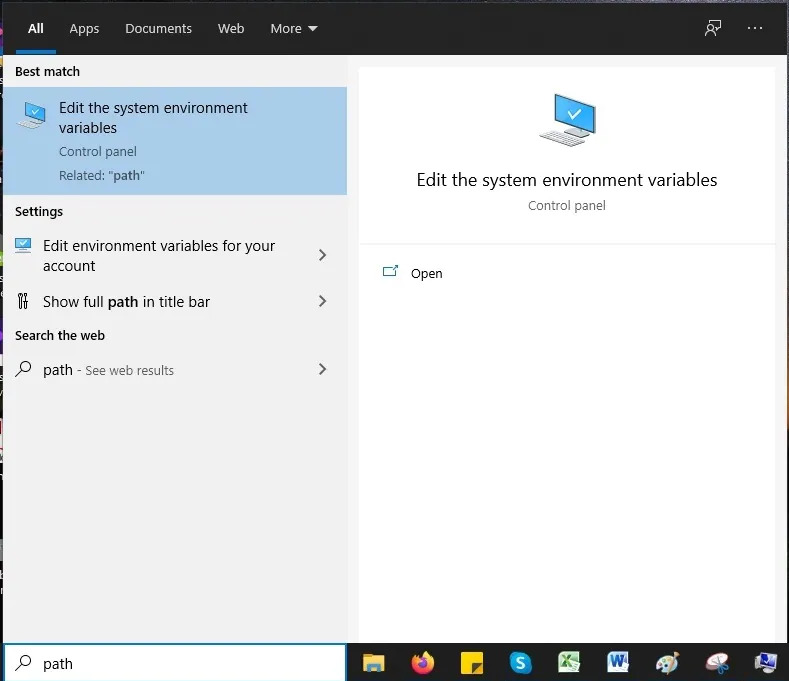
Schritt 4: Jetzt müssen Sie auf „Erweitert > Umgebungsvariablen“ tippen.
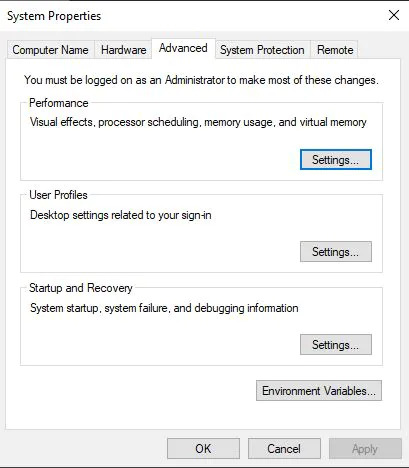
Schritt 5: Tippen Sie danach auf „Pfad > Bearbeiten > Neu“.
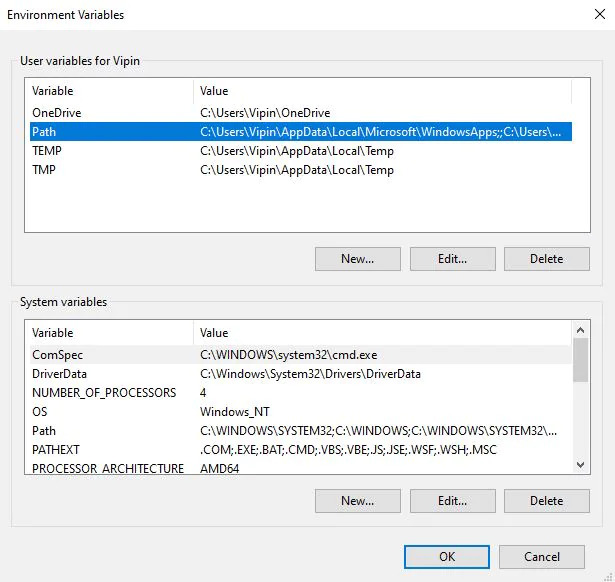
Schritt 6: Fügen Sie die Adresse ein, die Sie aus der Adressleiste kopiert haben, und tippen Sie auf die Schaltfläche „OK“. Verlassen Sie nun alle Popup-Boxen, indem Sie zweimal auf die Schaltfläche „OK“ klicken.
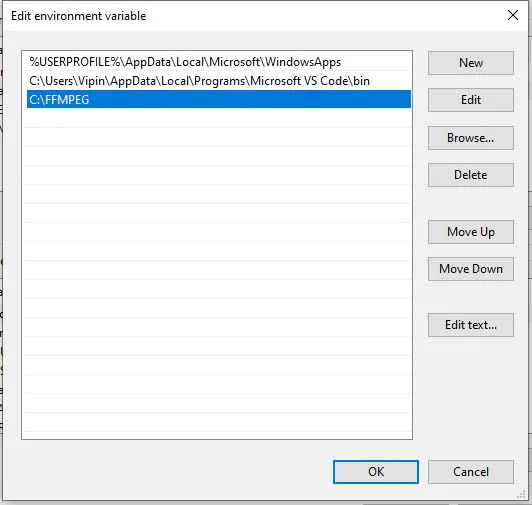
Schritt 7: Bewahren Sie nun die WebM-Bat-Datei und die WebM-Datei in demselben Ordner auf, den Sie konvertieren möchten, indem Sie einen neuen Ordner erstellen.
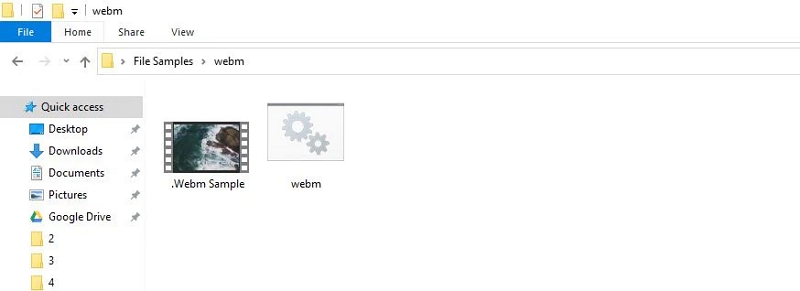
Schritt 8: Hier müssen Sie genau einen Ordner mit dem Namen „Output“ erstellen.
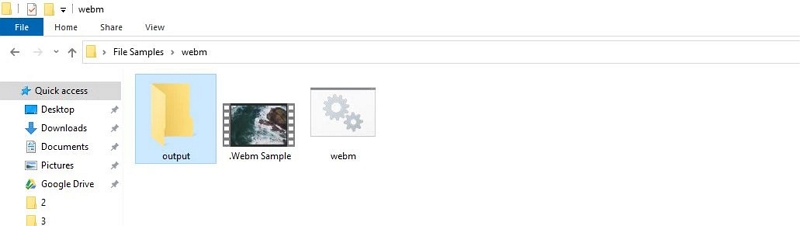
Schritt 9: Klicken Sie in Ihrem Ordner auf die Adressleiste, schreiben Sie „CMD“ und drücken Sie die Eingabetaste. Es öffnet die cmd-Eingabeaufforderung. Drücken Sie die Eingabetaste, nachdem Sie hier „WebM.bat“ geschrieben haben. FFmpeg beginnt mit der Konvertierung Ihrer WebM-Datei in das MP4-Format.

Schritt 10: Sie finden Ihre Datei im Ordner „Output“, den Sie zuvor erstellt haben, nachdem Sie sie vom WebM- in das MP4-Format konvertiert haben.
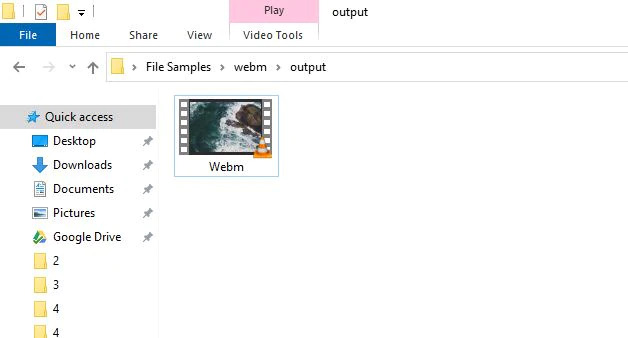
Weg 3: Konvertieren Sie die WEBM-Datei in MP4 auf Movavi
Zum Herunterladen und Verwenden ist Movavi Video Converter ein großartiger WebM-zu-MP4-Konverter. Auch wenn Sie es noch nie zuvor getan haben, können Sie mit diesem Programm WebM-Dateien im Handumdrehen in MP4 umwandeln. Einschließlich HD unterstützt dieses Tool auch Dutzende anderer Formate. Vor dem Ändern des Formats können Sie WebM-Dateien auch bearbeiten. Führen Sie die folgenden Schritte aus, um die WebM-Datei auf Movavi in MP4 zu konvertieren.
Schritt 1: Laden Sie Movavi Video Converter herunter und installieren Sie es auf Ihrem Gerät. Befolgen Sie die Anweisungen auf dem Bildschirm, nachdem Sie die heruntergeladene Datei ausgeführt haben.
Schritt 2: Klicken Sie in der Programmoberfläche auf die Schaltfläche „Medien hinzufügen“. Fügen Sie die WebM-Datei hinzu, die Sie in MP4 umwandeln möchten, nachdem Sie „Video hinzufügen“ ausgewählt haben.
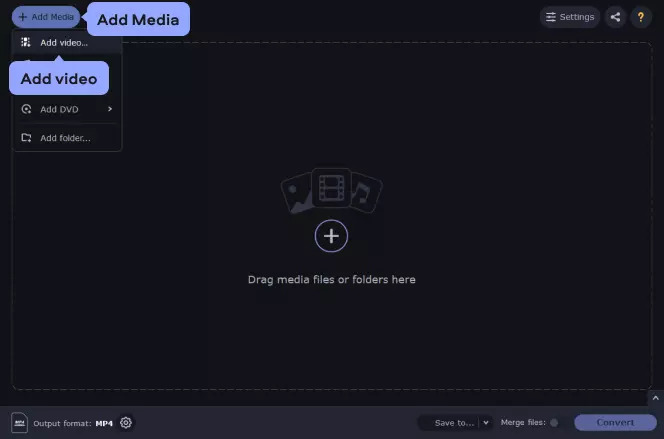
Schritt 3: Klicken Sie auf „MP4“, nachdem Sie die Registerkarte „Video“ unten im Programmfenster erweitert haben. Sie können eine Liste mit Voreinstellungen für MP4-Videos anzeigen und diejenige auswählen, die am besten zu Ihnen passt. Öffnen Sie die Registerkarte „Geräte“ und wählen Sie die Voreinstellung für Ihr Gerät aus, um sicherzustellen, dass die Datei mit Ihrem Mobilgerät kompatibel ist.
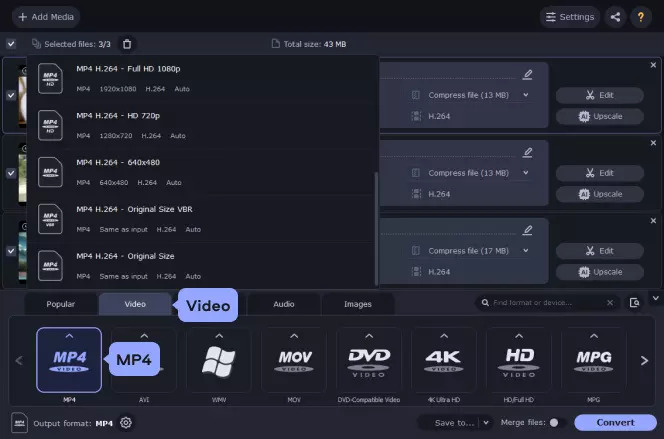
Schritt 4: Wählen Sie das Verzeichnis für Ihre Ausgabedateien, nachdem Sie auf die Schaltfläche „Speichern unter“ geklickt haben. Verwenden Sie den Standardordner oder wählen Sie einen anderen aus. Um Ihre Datei in MP4 zu übertragen, klicken Sie auf „Konvertieren“.
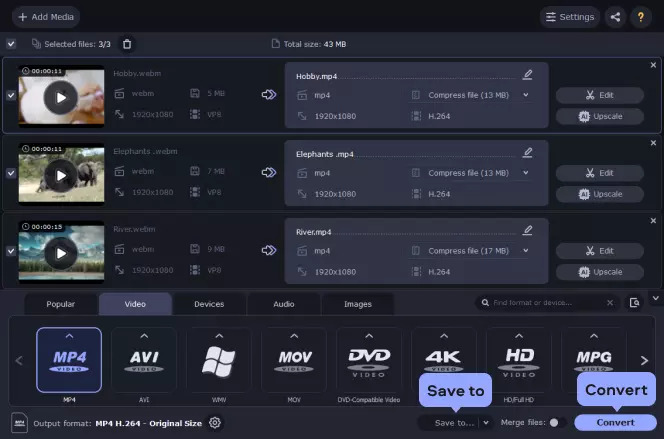
Weg 4: So konvertieren Sie eine WEBM-Datei in MP4 im VLC Media Player
VLC ist ein kostenloser Mediaplayer, den Sie auch als WebM-Player verwenden können. Dieses Tool kann Ihnen helfen, WebM-Dateien in MP4 zu konvertieren, obwohl es keine Bilder konvertiert. Es kann ein wenig schwierig sein, mit der Verwendung zu beginnen, da VLC auf Open-Source-Software läuft. Hier sind die Schritte zum Konvertieren einer WebM-Datei in MP4 im VLC Media Player.
Schritt 1: Sie müssen zuerst den VLC Media Player herunterladen, falls Sie dies noch nicht getan haben. Auf der offiziellen VLC-Website können Sie dies tun. Um die passende Version für Ihr Betriebssystem auszuwählen, tippen Sie auf den Abwärtspfeil neben der orangefarbenen Schaltfläche „VLC herunterladen“. Sie werden eingerichtet, nachdem Sie den Download- und Installationsanweisungen gefolgt sind. Fahren Sie mit Schritt 2 fort, nachdem Sie den VLC Media Player geöffnet haben.
Schritt 2: Klicken Sie im VLC Media Player oben links auf die Registerkarte „Medien“ oder verwenden Sie zum direkten Öffnen des Menüs den Hotkey-Code „STRG + R“. Wählen Sie „Konvertieren/Speichern“ aus dem „Medien“-Menü. Dies öffnet ein neues „Medien öffnen“-Fenster.
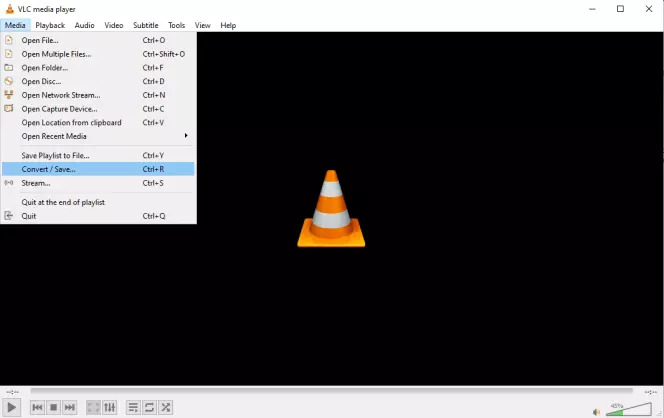
Schritt 3: Im Fenster „Medien öffnen“ finden Sie rechts die Schaltfläche „Hinzufügen“. Suchen Sie nach der Datei, die Sie mit VLC verwenden möchten, um WebM in MP4 zu konvertieren, indem Sie auf die Schaltfläche „Hinzufügen“ klicken. Tippen Sie auf „Öffnen“.
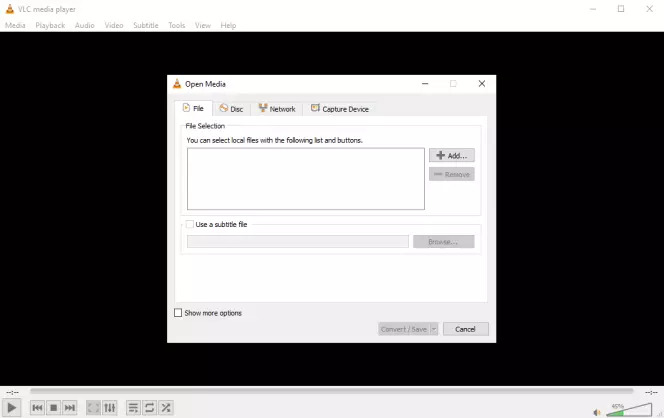
Schritt 4: Unten im Fenster „Medien öffnen“ sehen Sie die Schaltfläche „Konvertieren/Speichern“. Um WebM mit VLC in MP4 zu konvertieren, klicken Sie hier, um den Vorgang zu starten.
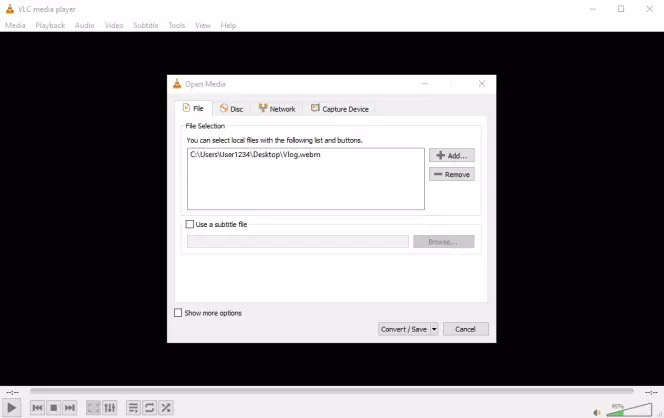
Schritt 5: Wählen Sie „Video – H.264 + MP3 (MP4)“, indem Sie auf das Dropdown-Menü neben dem Abschnitt „Profiler“ in der Mitte des Fensters klicken.
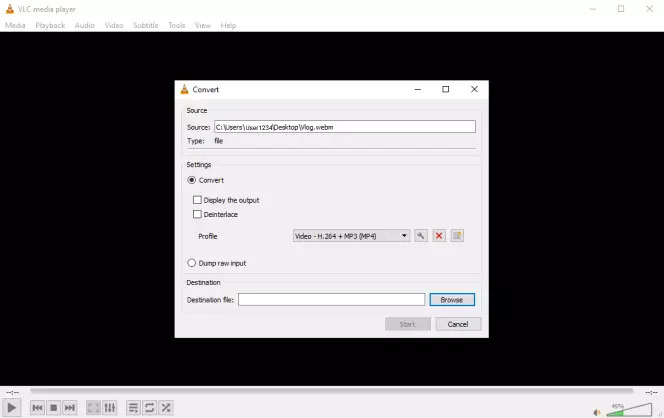
Schritt 6: Geben Sie einen Dateinamen und ein Ziel auf Ihrem Computer für Ihre neu konvertierte MP4-Datei ein, indem Sie auf die Schaltfläche „Durchsuchen“ klicken. Danach müssen Sie auf die Schaltfläche „Speichern“ klicken.
Schritt 7: Der Konvertierungsprozess beginnt, sobald Sie auf die Schaltfläche „Start“ klicken. Sie haben eine neue MP4-Datei gespeichert und können auf Ihrem Computer abgespielt werden, wenn die Konvertierung abgeschlossen ist, obwohl dies einige Augenblicke dauern kann.
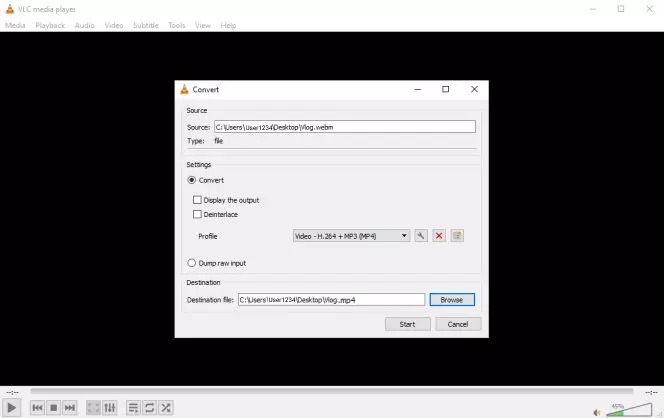
Teil 3: Wie konvertiere ich WEBM online kostenlos in MP4? [Top 4 Möglichkeiten]
Sie können webbasierte Konverter verwenden, wenn Sie keinen integrierten WebM-zu-MP4-Konverter auf Ihrem Computer oder MP4-Videos in hoher Qualität benötigen. Nachfolgend stellen wir Ihnen die 4 besten Möglichkeiten vor, WebM kostenlos online in MP4 umzuwandeln.
Weg 1: So konvertieren Sie WEBM mit CloudConvert online in MP4
CloudConvert ist ein Online-Konverter, der die Konvertierung von WebM in Ausgabeformate wie MP4, FLV, MKV, AVI, MPG, M2TS, WMV, WEBM, GIF usw. unterstützt. Sie können WebM jedoch nicht online im Batch und in MP4 konvertieren Die hochgeladene Dateigröße darf nur bis zu 200 MB betragen. Sie können das MP4-Video herunterladen oder die Datei in Online-Speicherdiensten speichern, sobald die Konvertierung abgeschlossen ist. Befolgen Sie die unten angegebenen Schritte, um WebM mit CloudConvert online in MP4 zu konvertieren.
Schritt 1: Navigieren Sie zuerst zur offiziellen Website von CloudConvert.
Schritt 2: Öffnen Sie eine WebM-Datei von Ihrem Mac oder Windows, indem Sie auf „Datei auswählen“ klicken.
Schritt 3: Als Zielformat müssen Sie „MP4“ auswählen.
Schritt 4: Sie können die Videogröße, Bitrate, Bildrate usw. manuell ändern.
Schritt 5: Dann müssen Sie auf die Schaltfläche „Jetzt konvertieren“ klicken.
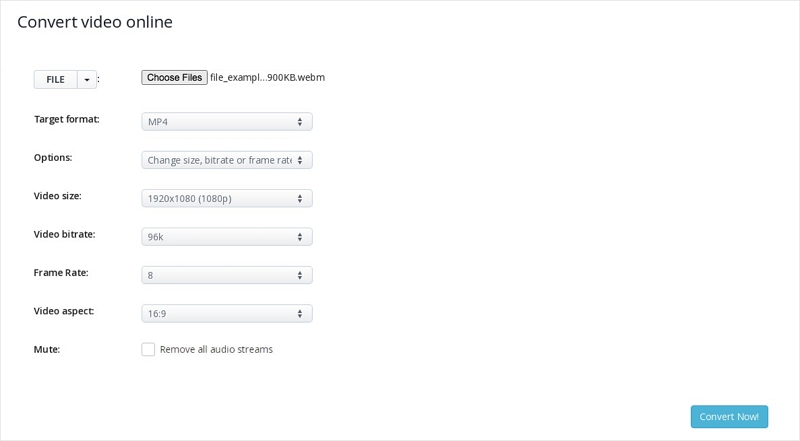
Weg 2: Konvertieren Sie .WEBM in MP4 mit FreeConvert
FreeConvert ist ein hochrangiger Online-Videokonverter, der Ihnen einen unkomplizierten Prozess zum Konvertieren von WebM-Dateien in das MP4-Format bietet. Dieses Online-Tool unterstützt auch die Stapelkonvertierung. Aber Sie können nur Videos mit diesem Tool konvertieren. Außerdem können Sie in diesem Tool keine Clips bis zur Grenze von 200 MB hochladen. Hier sind die Schritte zum Konvertieren von .webm in MP4 mit FreeConvert.
Schritt 1: Öffnen Sie die offizielle Website von FreeConvert in Ihrem Browser.
Schritt 2: Um Ihre WebM-Dateien auszuwählen, klicken Sie auf die Schaltfläche „Dateien auswählen“.
Schritt 3: Starten Sie die Konvertierung, indem Sie auf die Schaltfläche „In MP4 konvertieren“ klicken.
Schritt 4: Tippen Sie auf die Schaltfläche „Herunterladen“, sobald sich der Status zu „Fertig“ ändert.
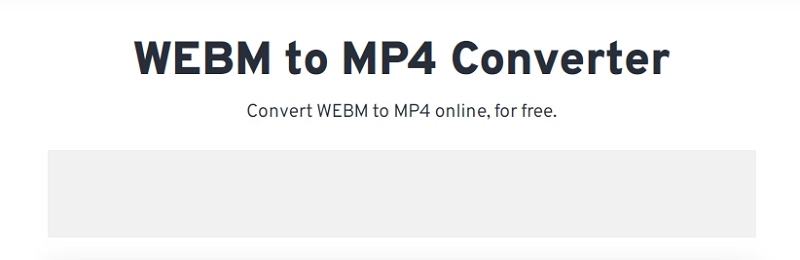
Weg 3: So konvertieren Sie eine WEBM-Datei in MP4 von Zamzar
Ohne das Herunterladen von Software ermöglicht Zamzar Benutzern, WebM über das Internet in MP4 umzuwandeln. Außerdem kann dieses Tool Ihnen helfen, WebM in andere Formate wie MKV, FLV, OGG, FLAC, WAV, GIF, WMV usw. zu konvertieren. Sie können jedoch keine schnelle Online-Konvertierung genießen, wenn Sie keine stabile Internetverbindung haben . Auch hier können Sie nur eine 50-MB-Datei kostenlos hochladen. Befolgen Sie die Schritte, um eine WebM-Datei von Zamzar in MP4 zu konvertieren.
Schritt 1: Navigieren Sie zuerst zur Zamzar-Website.
Schritt 2: Sie müssen Ihr lokales WebM in den Online-WebM-Konverter hochladen.
Schritt 3: Wählen Sie MP4 als Ausgabeformat.
Schritt 4: Indem Sie auf die Schaltfläche „Jetzt konvertieren“ klicken, ändern Sie Ihre WebM-Videodatei in das MP4-Format.
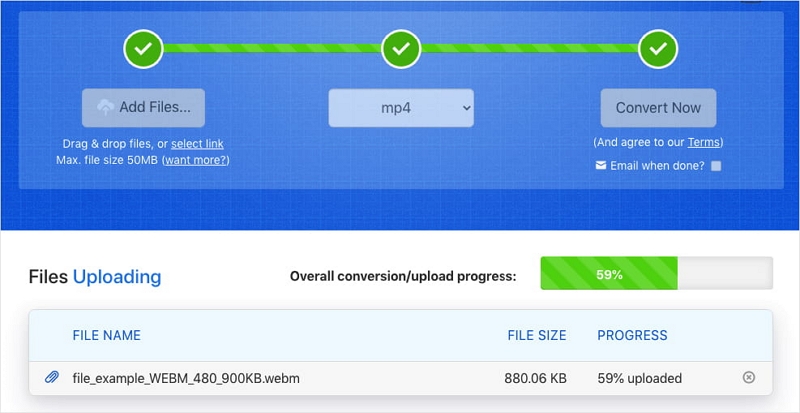
Weg 4: So konvertieren Sie WEBM-Dateien in MP4 auf Convertio
Ein weiteres robustes Tool in der Liste der besten Online-WebM-zu-MP4-Konverter ist Convertio. Dieses Online-Tool unterstützt das Hochladen von Videos bis zu 100 MB. Hier sind die Schritte zum Konvertieren von WebM-Dateien in MP4 auf Convertio.
Schritt 1: Öffnen Sie zuerst die Website von Convertio in Ihrem Browser.
Schritt 2: Klicken Sie auf „Datei auswählen“ und laden Sie die Ziel-WebM-Datei hoch.
Schritt 3: Wählen Sie das Ausgabeformat MP4, wenn der Upload abgeschlossen ist. Um die Einstellungen nach Ihren Bedürfnissen zu optimieren, können Sie auf das zahnradförmige Symbol klicken.
Schritt 4: Tippen Sie auf die rote Schaltfläche Konvertieren. Sie müssen eine Weile warten, bis der Konvertierungsvorgang abgeschlossen ist. Um die konvertierte Datei zu speichern, können Sie auf die Schaltfläche „Herunterladen“ tippen.
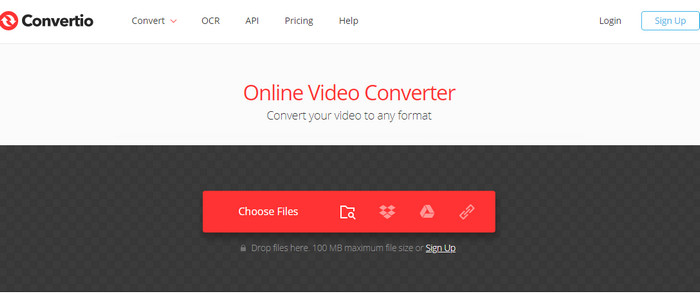
Teil 4: Häufig gestellte Fragen zum Konvertieren von WEBM in MP4
1. Kann ich WebM auf Mac und Windows mit Adobe in MP4 konvertieren?
Erwarten Sie das WebM-Format, Adobe Media Encoder unterstützt verschiedene Videoformate, einschließlich 3GP, HEVC, MOV, AAF, ASF usw. Ein Premiere-Plug-In für WebM muss installiert werden, um das WebM-Format in Adobe zu importieren.
2. Wie kann ich WebM ohne Qualitätsverlust in MP4 konvertieren?
Beim Konvertieren von Videos ist eine Qualitätsminderung ganz normal. Aber mit Eassiy Video Converter Ultimate müssen Sie keine Qualitätsverluste hinnehmen und Ihre WebM-Dateien einfach in MP4 konvertieren.
Fazit
Für viele Film- und Musikliebhaber sind Videokomprimierung und -konvertierung zu wesentlichen Elementen geworden. Sie müssen WebM-Videos in MP4 konvertieren, um sie auf allen Geräten genießen zu können. In diesem Artikel haben wir beschrieben, wie man WebM in MP4 free Windows/Mac/Online konvertiert. Unter den angegebenen Möglichkeiten würden wir Ihnen wärmstens empfehlen, Eassiy Video Converter Ultimate zu verwenden. Mit diesem Tool können Sie Ihre WebM-Datei in das MP4-Format konvertieren, ohne die ursprüngliche Qualität zu verlieren. Vor der Konvertierung können Sie Ihr Video bearbeiten und im Gegensatz zu anderen oben genannten Tools eine Vorschau der Videoqualität anzeigen.






